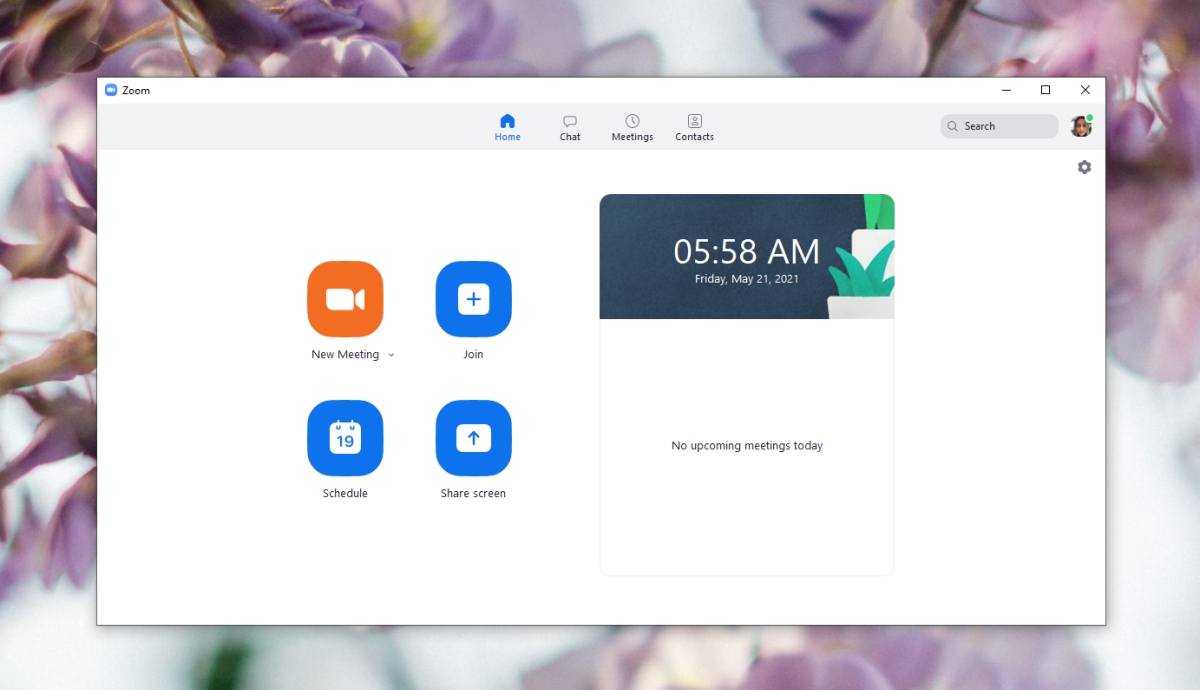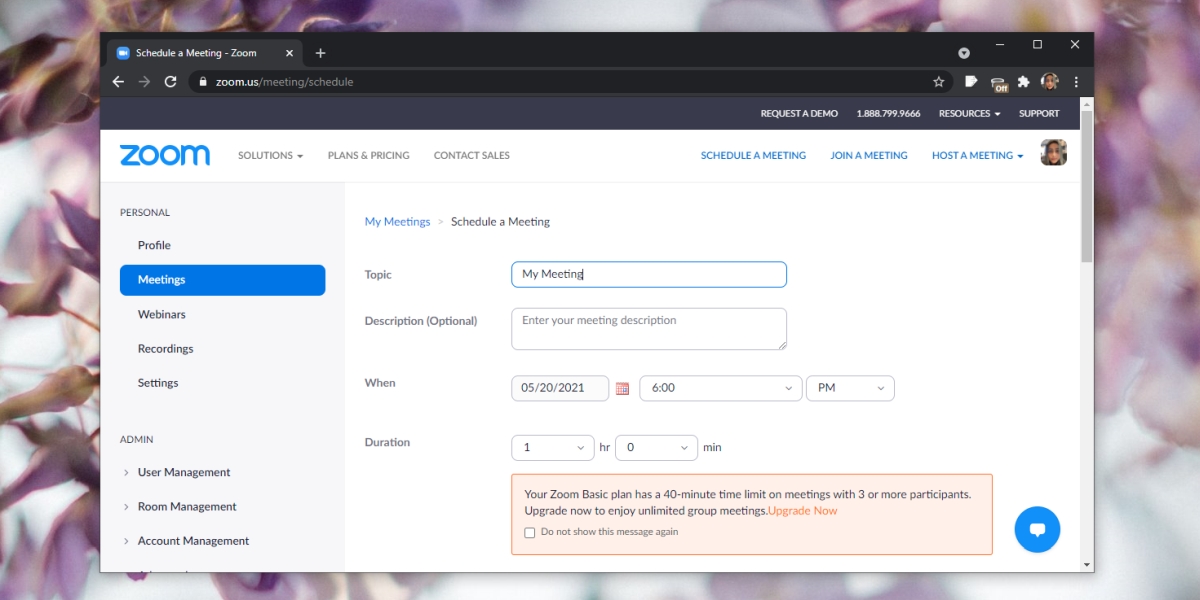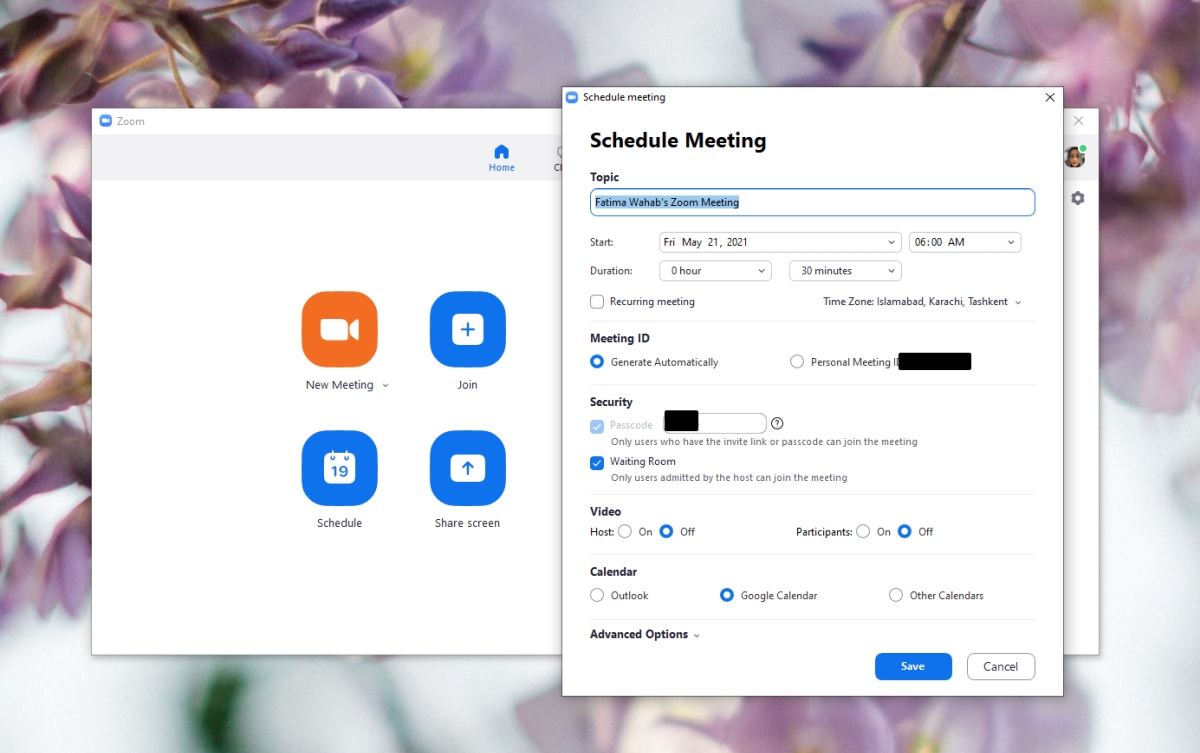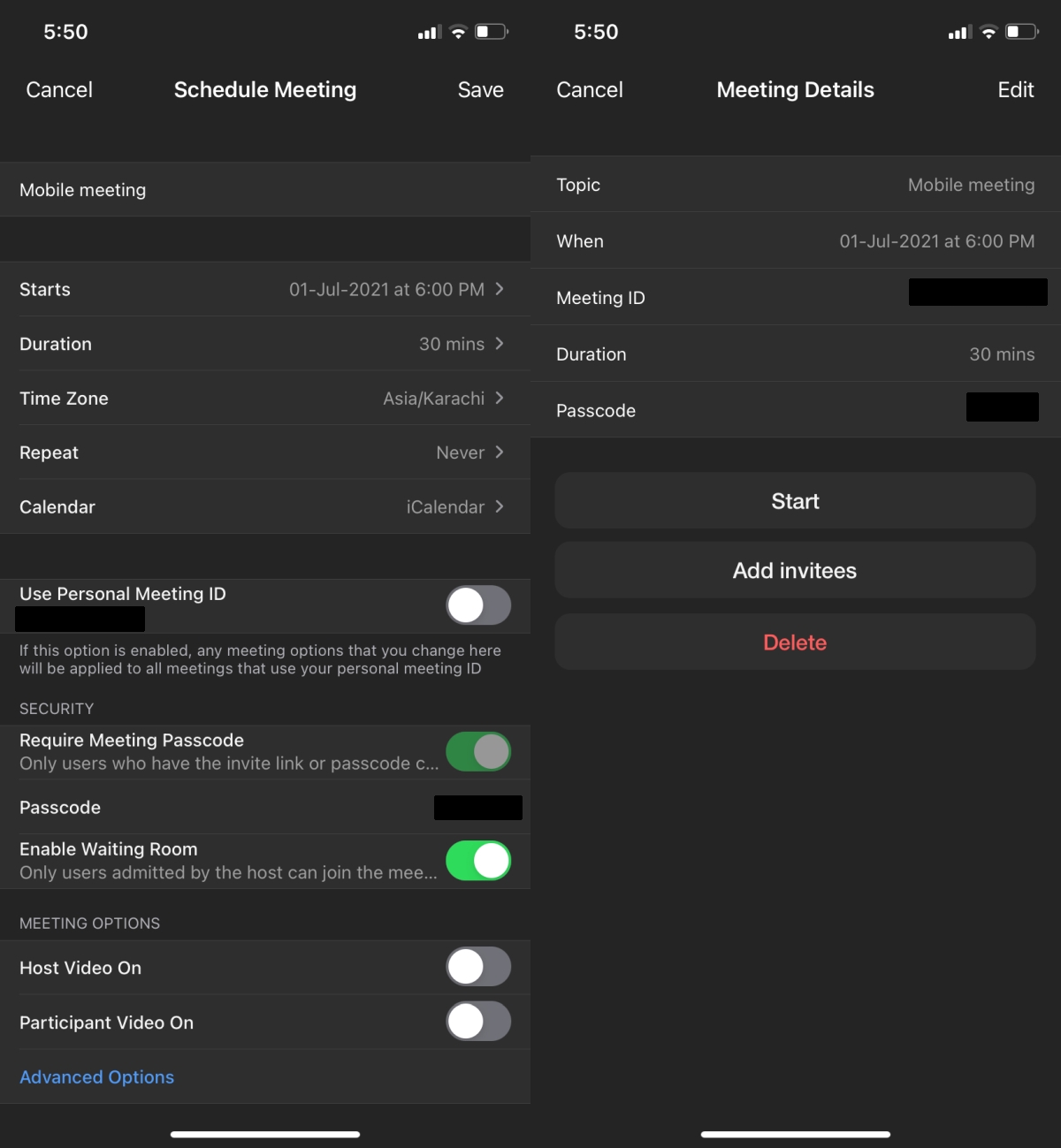Сетевые встречи-это не то же самое, что встречи в реальном мире, где все физически находятся в одной комнате. Инструменты для онлайн-встреч имеют множество функций, которые делают онлайн-встречи лучше, чем реальные .
Zoom: запланировать встречу
Встречи планируются заранее, если они проводятся в реальных физических помещениях, а инструменты, такие как почтовые клиенты и онлайн-календари, используются для их отслеживания и оповещения всех, когда и где состоится встреча.
Zoom также может планировать встречи и в то же время упрощает процесс приглашения пользователей с приглашениями, которые можно импортировать/добавлять непосредственно в онлайн-календари, такие как Outlook и Google Calendar.
Чтобы запланировать встречу в Zoom , у вас должна быть учетная запись Zoom. Бесплатная учетная запись может планировать встречу и отправлять на нее приглашения.
Запланировать встречу в Zoom-Интернет
Чтобы запланировать встречу в Zoom из его веб-интерфейса, выполните следующие действия.
- Посетите Zoom в своем браузере.
- Войдите в свою учетную запись.
- Нажмите кнопку”Запланировать встречу”в правом верхнем углу.
- Введите название, описание и время встречи.
- Введите другие сведения или измените их для встречи.
- Прокрутите вниз и нажмите”Сохранить”внизу.
- После настройки встречи щелкните ссылку”Копировать приглашение”и поделитесь приглашением.
Запланировать встречу в Zoom-Рабочий стол
Чтобы запланировать встречу в Zoom из настольного приложения, выполните следующие действия.
- Открыть Zoom.
- Нажмите”Расписание”.
- Введите сведения о встрече: название, дату, время и другие параметры.
- Нажмите”Сохранить”.
- Перейдите на вкладку”Встречи”в приложении.
- Нажмите”Копировать приглашение”, чтобы скопировать приглашение и отправить его.
Назначьте встречу в Zoom-Mobile
Чтобы запланировать встречу в Zoom из мобильных приложений, выполните следующие действия.
- Откройте приложение Zoom на своем телефоне.
- Нажмите”Расписание”.
- Введите сведения о встрече.
- Нажмите”Сохранить”.
- Добавьте встречу в свой календарь или пропустите ее. Это необязательно.
- Перейдите на вкладку”Встречи”в приложении Zoom.
- Нажмите на созданную вами встречу.
- Нажмите”Добавить приглашения”.
- Выберите способ отправки приглашения на собрание.
Заключение
Для планирования встречи в Zoom требуется учетная запись, но вы можете отправить приглашение кому угодно. Затем у них есть возможность присоединиться с учетной записью Zoom или без нее . Для пользователей настольных компьютеров веб-интерфейса будет достаточно, чтобы присоединиться, однако мобильные пользователи будут вынуждены использовать приложение Zoom, и для этого им понадобится учетная запись Zoom. Единственная альтернатива для пользователей телефона, у которых нет учетной записи Zoom,-это позвонить.